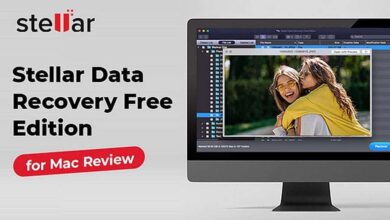Ենթադրվում էր, որ Google օգնականը կօգներ մեզ բոլորիս գոյություն ունենալ ֆուտուրիստական ուտոպիայում, որտեղ մենք մեր գրպանում էինք մեր միշտ հասանելի օգնականները: Բայց սա իրական կյանք է, ոչ թե գիտական ֆանտաստիկա, և երբեմն լավագույն տեխնոլոգիան ուղղակի չի աշխատում: Android- ի որոշ օգտվողներ հայտնաբերել են, որ այս հատկությունը նրանց ստիպում է կրկին ու կրկին կրկնել «Ok Google» արտահայտությունը անպատասխան հեռախոսով:
Բայց դեռ մի հուսահատվեք, կան մի քանի պարզ շտկումներ, որոնք կարող եք փորձել այնպես անել, որ ձեր ձայնի ճանաչման ծրագրակազմը գործի և ձեր մատները զերծ պահեն նորից վնասվելու վտանգից:
1. Համոզվեք, որ միայնակ չեք
Ես օգտակար կլինեմ իմանալ, թե խնդիրը Google- ի կողմն է, այլ ոչ թե ձեր: Այցելեք Twitter, Reddit և google աջակցության ֆորումներտեսնել, արդյոք այլ օգտվողներ բողոքում են, որ «OK Google» - ը և «Hey Google» ձայնային ճանաչումը դադարել են աշխատել նույն հեռախոսների վրա:
Երբեմն ամենատարածված լուծումը Voice Match- ի պարզապես վերապատրաստումն է ՝ Google- ի ճանաչումը շտկելու համար չի գործում, քանի որ կարգավորումներում դրա համար կատարված ընտրանքները մոխրագույն են:
Այս դեպքում, երբ դուք ուսումնասիրեք ներքևի ընտրանքները, պարզապես պետք է սպասեք, որ Google- ը շտկում կատարի: Հիշեք, որ Google- ը միշտ չէ, որ արագորեն հայտարարում է այս շտկումները, այնպես որ ուշադիր հետեւեք առցանց համայնքներին:
2. Ստուգեք ձեր լեզվի կարգավորումները
Եթե Google Օգնականը չի պատասխանում ձեր հարցերին, դա հավանաբար այն պատճառով է, որ դուք սխալ լեզվով եք խոսում: Ամերիկյան անգլերենը շատ օգտվողների համար կլինի լռելյայն լեզու, բայց դեռ արժե ստուգել ընտրացանկում Կառավարում և փոխել ըստ անհրաժեշտության:
Դա անելու համար անցեք Google հավելված, այնուհետև ՝ նրա հիմնական ընտրացանկը, ապա անցեք այստեղ Կառավարում > Ձայն (Գլուխում Որոնել ) և ապա ընտրել համապատասխան լեզուն: (ներ) ընտրացանկից Ձայն .
Այնտեղ դուք կտեսնեք տասնյակ լեզուների ընտրանքներ, որոնցից յուրաքանչյուրը վանդակում է, այնպես որ կարող եք անհրաժեշտության դեպքում նախադրել հիմնական և երկրորդական լեզուները: Google- ը ավտոմատ կերպով կբացահայտի, թե որ լեզվով եք խոսում և ավտոմատ կերպով կփոխվի նրանց միջև: Եթե խոսում եք մի քանի լեզուներով, հիշեք, որ անգլերենից բացի այլ լեզուների ձայնի ճանաչումը երբեմն կարող է անբավարար լինել:

Լեզվի փաթեթի թարմացումը կարող է նաև լուծել ձեր խնդիրը: Նույն ընտրացանկում Ձայն գնալ Խոսքի անցանց ճանաչում և ներբեռնեք կամ թարմացրեք ձեր անգլերեն (ԱՄՆ) լեզվի փաթեթը:

Փորձեք խոսափողը ձեր սարքի վրա
Google Օգնականը որպես ձայնային համակարգ օգտագործում է անխափան մուտք ձեր սմարթֆոնի խոսափողին: Երբ բացում եք Google հավելվածը, որոնման տողի աջ կողմում գտնվող խոսափողի պատկերակը պետք է ցուցադրվի թավ տառերով `ամբողջությամբ ձևավորված գծերով: Եթե այն ունի կետավոր գիծ, կարող է խնդիրներ ունենալ խոսափողի հետ:
Դա կարող է առաջանալ խոսափողի փոքր փոսում, հաճախ լիցքավորման պորտին կից բեկորների հետևանքով ՝ մանրակրկիտ ստուգեք անվտանգության քորոցը կամ դրա նմանատիպը ՝ այն շտկելու համար, և դուք հաճախ եք շտկելու խնդիրը: Եթե դա չի աշխատում, ստուգեք ձեր խոսափողի կարգավորումները Google հավելվածում:
Երբեմն հետին պլանում աշխատող հավելվածներն արձակում են այնպիսի ձայներ, որոնք կարող են խանգարել խոսափողի կողմից ձեր ձայնը հավաքելուն, այնպես որ դրանք նույնպես ստուգեք և փակեք այն ամենը, ինչ կարծում եք, որ կարող է աղմկել:

4. Անջատեք S Voice- ը կամ Bixby- ն, եթե ունեք Samsung
Չնայած չկա հստակ պատճառ, թե ինչու է թվում, որ Google Օգնականը միշտ չէ, որ համատեղելի է Samsung հեռախոսների Bixby- ի (կամ հին S Voice հավելվածի) հետ: Եթե Samsung- ը տեղադրված է Bixby- ով կամ S Voice- ով տեղադրված և նախընտրում եք օգտագործել Google- ի ձայնային օգնականը, ապա լավագույնն այն է, որ Bixby- ն կամ S Voice- ը ամբողջովին անջատեք ձեր սարքի վրա: Դա անելու համար պարզապես գտեք ծրագրի պատկերակը S Voice- ի կամ Bixby- ի համար, ապա սեղմեք և պահեք այն և ընտրեք Անջատեք .

5. Վերացրեք բոլոր պարզ պատճառները
Դա կարող է ակնհայտ լինել, բայց Google Օգնականին աշխատելու համար անհրաժեշտ է Wi-Fi կամ բջջային տվյալներ, այնպես որ նախքան որոնումը փորձեք, համոզվեք, որ ձեր սարքը միացված է: Գումարած, և սա, հավանաբար, գրքի ամենահին հուշումն է, և դա երբեք չի խանգարում արագ վերաբեռնելուն. Երբեմն կախարդանքը պատահում է:
Վերջապես, բայց ոչ պակաս կարևոր, համոզվեք, որ Ok Google- ի հայտնաբերումն իրականում միացված է: Դա անելու համար բացեք Google ծրագիրը և բացեք նրա հիմնական ընտրացանկը, ապա անցեք այստեղ Կառավարում > Ձայն (Գլուխում Որոնել ) >> >> «Ձայնի համընկնում» հայտնաբերում ... Այնտեղից գործառույթը միացրեք:

Վերականգնել «Ok Google» ձայնային մոդելը
Երբեմն, անհայտ պատճառներով, Google Օգնականը չի պահպանում ձեր կողմից տրված հրամանները: Եթե մնացած ամենը ձախողվի, գուցե ժամանակն է վերապատրաստել ձեր թվային ուղեկիցին:
- բաց Կառավարում > Google> Որոնել > Ձայն
- Համոզվեք, որ հասանելիությունը օգտագործելով Voice Match- ը ներառված է.
- Այնտեղից կտտացրեք Վերականգնել ձայնային մոդելը և հուշելիս կրկնել «OK Google» - ը և «Hey Google» - ը:
- Օգնականը մեկ անգամ ևս պետք է նորմալ արձագանքի ձեր ձայնին:
Google Օգնականի հետ խնդիրներ ունեցե՞լ եք: Բացակայում են օգտակար շտկումները: Տեղեկացրեք մեզ ստորև: